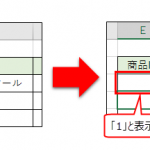スマホ版Microsoft Edgeを使ってみた
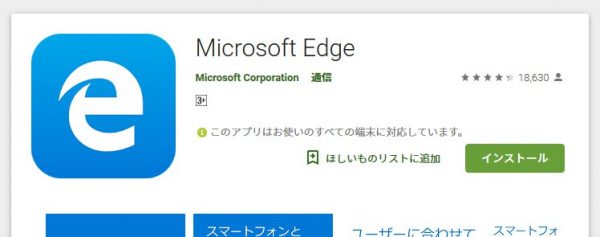
こんにちは!たかしです。
突然ですが、みなさんはスマホでWEBブラウザーは何をお使いですか?WEBブラウザーって何?と思われた方がいるといけないので念のためご説明しておくと、簡単に言えばインターネット上のWEBページを閲覧するためのアプリケーションのこと、ですね。
たまーにヤフー=(イコール)インターネットだと思っている方がいらっしゃいますが、ヤフーはあくまでニュースサイト(と言い切るのも違うけど)でそのページを見るためのアプリケーションがWEBブラウザーであり、その種類がマイクロソフトのEdgeやグーグルのChromeなどです。スマホでもiPhoneならSafari、AndroidならChromeが既定のブラウザとしてありますよね。
さて今回の主役、Microsoft Edgeですが、Windows10で初めて登場しWindowsの規定ブラウザとして提供されました。そのためブラウザの歴史上ではかなりの後発であり、リリース当初はほとんど何も機能がないような状態だったように思います。
それが今では拡張機能も充実してきており、他のブラウザーで当たり前にできていたことがEdgeでもできるようになりました。何よりもiOS版とAndroid版のEdgeがアプリで配信されたことが大きいかと思います。何をもって良いブラウザーと判断するかは人それぞれですが、選ぶポイントのひとつとして、端末間での同期機能があると思います。
私がブラウザを選ぶ際に最低限あってほしい機能がその端末間での同期です。パソコンでブックマークしても、スマホにはブックマークされない、って不便じゃないですか?ブックマークの管理なんて極力やりたくないので1つで完結してほしいのです。
インストールして起動
ではさっそくスマホにGoogle Play(iOSならApp Store)からインストールして起動してみます。
※2018.5.21 時点、バージョンは1.0.0.1921の物を使用しています
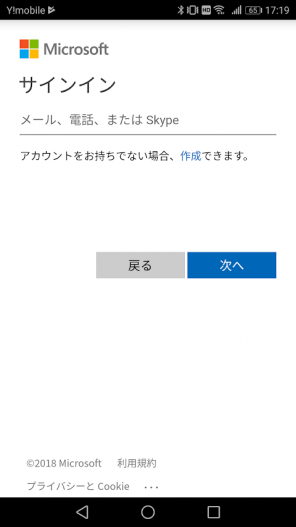
いきなりサインインの画面が表示されました。これでサインインすればPC版のEdgeと同期されるはずです。ではマイクロソフトアカウントとして登録してあるメールアドレスを入力して「次へ」をクリック。
※PC版Edgeにマイクロソフトアカウントでログインして利用していることを前提としています
本人確認
パスワードを入力して進むと本人確認の画面が。
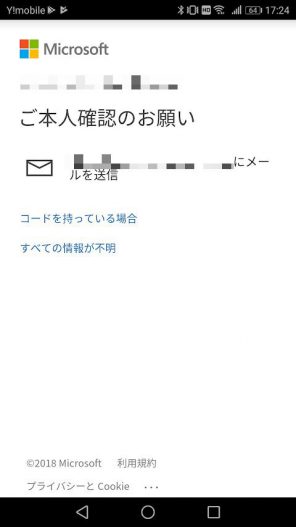
マイクロソフトアカウントのメールアドレスにコードが送信されるのでそれを入力してサインイン完了。
快適にWebをお楽しみください?
するとこんな画面が・・
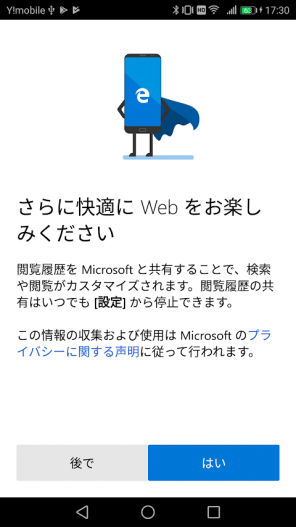
快適にWebを楽しみたければ情報をMicrosoftに提供しろ、とそういうことですね。わかりました「はい」をクリック。
きっと過去の検索パターンなどを収集し、ユーザーに最適化してくれるのだと思います。何をどう最適化してくれるかは上記説明だけではわかりませんので、気持ち悪いと感じたらとりあえず「後で」でもいいかもしれません。
ブックマークを確認
さっそく右上にある星印をタップしてブックマークを確認してみます。
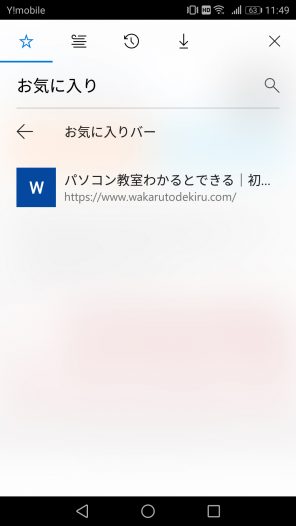
おー、入ってました!
ブックマークが1つしかないのはPC版Edgeをほとんど使ったことがないからです・・。
他にもご紹介したいことがありますが、長くなってきましたのでとりあえずここまで。
次回Edgeならではの使い方などをご紹介できればと思います。
端末間での同期に関しては他のブラウザでもできますが、普段パソコンでEdgeを使っているならスマホでもEdgeを利用することをおすすめします。Chrome使ってます、という場合はスマホでもChromeを。ネットサーフィンはiPhoneやiPadのSafariがメインです、という場合は、うーん・・、Windowsを諦めてMacでSafariを使いましょ。。
というのが私のおすすめのブラウザの選び方でした。
他にも、とにかく機能をそぎ落として速度を追求しました!であったり、セキュリティを極限まで高めました!だったり、独特なインターフェースが売りだったり、ロゴが可愛かったり。ブラウザ選びは人それぞれですのでちょっと調べてみると楽しいかと思いますよ。
それではまた。
「パソコン教室わかるとできる」は教室数トップクラスのパソコン教室なので安心して通っていただけます。全国に約170教室展開していますので、まずはお近くの教室までお気軽に無料体験をお申し込みください!
・無料体験のお申し込みはこちら